時間:2023-12-14 來源:互聯網 瀏覽量:
Word是一款功能強大的文字處理軟件,它提供了豐富的編輯工具和格式設置選項,讓用戶可以輕鬆地排版和編輯文檔,在使用Word過程中,我們有時會遇到一些困擾,比如分節符的問題。分節符在文檔中起到了分隔不同部分的作用,但有時候我們需要對文檔進行整體調整,此時就需要清除分節符。Word如何清除分節符呢?本文將介紹如何操作來刪除分節符,讓我們能更加靈活地編輯我們的文檔。
步驟如下:
1.打開一篇word文檔,本次以如下文檔為例做演示;
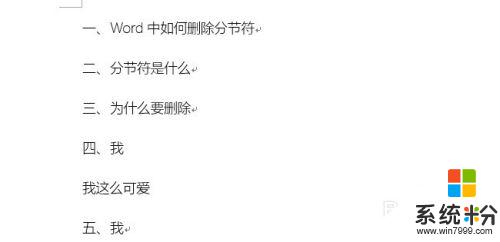
2.接著,切換到菜單欄中的【視圖】選項,見下圖;

3.在視圖選項組裏,點擊【大綱】選項,見下圖;
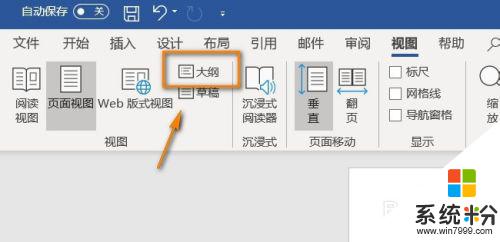
4.進入大綱頁麵後,我們就看到分節符了,
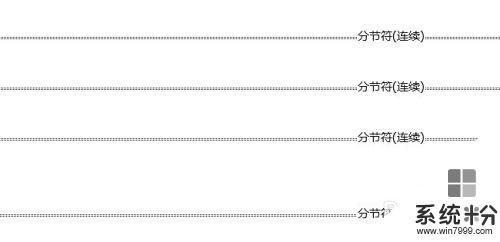
5.然後用鼠標左鍵選中分節符,點擊鍵盤上的“Delete”鍵。分節符即可刪除,
剩餘的分節符同樣操作。
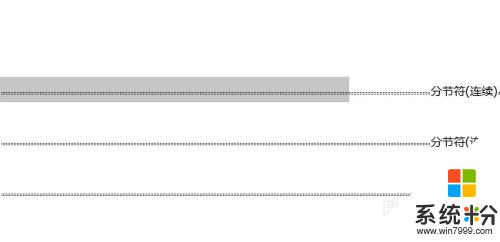

以上就是如何刪除Word中的分節符的全部內容,如果您遇到這種情況,不妨按照以上方法解決,希望對大家有所幫助。